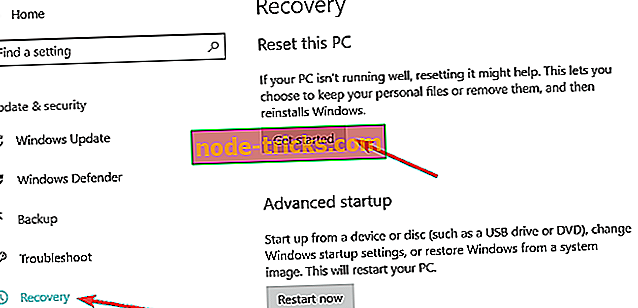FIX: failu sistēmas kļūda 1073741515 operētājsistēmā Windows 7, Windows 10
Failu sistēmas kļūda 1073741515, kas pārveido kļūdas veidu 0xC0000135, apraksta izpildāmās programmas nespēju darboties, jo trūkst būtisku komponentu (viens vai vairāki .dll faili) vai nepareizi konfigurēti sistēmas faili.
Šie bojātie sistēmas faili vai trūkstošās sastāvdaļas izveido reģistra kļūdas jūsu Windows operētājsistēmā, kas izraisa sistēmas atteici, lēnu datora veiktspēju, programmas darbības traucējumus un daudz ko citu.
Jūs varat jautāt, kas izraisa reģistra kļūdas?
Reģistra kļūdas rodas galvenokārt tad, ja jaunās lietojumprogrammas tiek instalētas, izmantojot esošās, bez pilnīgas iepriekšējā un tā komponentu atinstalēšanas.
Kas izraisa “File System Error - 1073741515” uz 7 un 10 logu?
'' Failu sistēmas kļūda - 1073741515 '' var rasties kāda no šīm darbībām:
- Aparatūras darbības traucējumi
- JavaScript kļūdas
- Kļūdas programmā Windows Explorer
- Ļaunprātīga programmatūra (vīrusi, Adware un spiegprogrammatūra)
- Reģistra kļūdas
Kādi ir simptomi „Failu sistēmas kļūda - 1073741515”
Kļūdas simptomi, kas varētu rasties Win7 vai 10 lietotājiem, ietver:
- Hiperteksta pārraides protokola (HTTP) kļūdas
- Pēkšņas izslēgšanas problēmas
- Zilais nāves ekrāns (BSOD)
- Ieejas / izejas (IO) kļūda
- .exe faili nedarbojas
- Invalīdu UA vadība
Kā noteikt failu sistēmas kļūdu 1073741515 operētājsistēmā Windows 7, 10
Lai fiksētu failu sistēmas kļūdu 1073741515 uz Win7 un 10, izpildiet tālāk norādītās darbības.
- Izmantojiet RegCure Pro, lai automātiski labotu kļūdu
- Atbrīvojieties no spiegprogrammatūras, izmantojot Spyhunter Malware Removal Tool
- Lai labotu kļūdu, izmantojiet Windows labošanu
- Atsvaidzināt / atiestatīt Windows 10
1. Izmantojiet RegCure Pro, lai automātiski labotu kļūdu
RegCure Pro ir reģistra labošanas rīks, kas efektīvi skenē un novērš bojātus vai trūkstošus reģistra failus. Nosakot reģistra problēmas, tā arī atbrīvojas no “File System Error 1073741515” un novērš citu saistītu problēmu rašanos. Lai izmantotu RegCure Pro, rīkojieties šādi:
- Lejupielādēt RegCure Pro
- Instalējiet programmu un palaidiet to.
- Noklikšķiniet uz pogas Scan (Skenēt) un gaidiet, līdz tas tiek pabeigts.
- Pēc skenēšanas pabeigšanas noklikšķiniet uz Labot kļūdas
- Restartējiet datoru
- Uzsākt programmatūru, uzsākot failu sistēmas kļūdu 1073741515, un kļūdai jābūt pazudušai.
2. Atbrīvojieties no spiegprogrammatūras, izmantojot Spyhunter Malware Removal Tool
Spyhunter optimizē jūsu datoru, novēršot visas ļaunprātīgas programmatūras, Adware un spiegprogrammatūras pēdas, lai nodrošinātu vienmērīgu ierīces darbību.
Pēc tam, kad izmantojāt RegCure Pro, lai atrisinātu ar reģistru saistītos jautājumus, veiciet ātru skenēšanu ar SpyHunter pretvīrusu programmatūru, lai nodrošinātu, ka '' Failu sistēmas kļūda 1073741515 '' nenotiek atkārtoti.
Lai izmantotu Spyhunter, lai noņemtu dažāda veida spiegprogrammatūru, ļaunprātīgu programmatūru un vīrusus, izpildiet šos noņemšanas norādījumus:
- Lejupielādēt Spyhunter
- Lai instalētu to datorā, izpildiet norādījumus
- Anti-ļaunprātīgas programmatūras programmatūras saskarnē noklikšķiniet uz pogas “Malware Scan”, lai sāktu ātru vai pilnīgu sistēmas skenēšanu, un izpildiet ekrānā redzamos norādījumus
- Pēc sistēmas skenēšanas pabeigšanas atzīmējiet izvēles rūtiņu Atlasīt visu vai noklikšķiniet uz Atlasīt visu, pēc tam noklikšķiniet uz Noņemt, lai dzēstu visus draudus datorā
Pabeidzot ātro skenēšanu, palaidiet instalētās lietojumprogrammas, Windows problēmu risinātāju un administratīvos rīkus, un viss ir labi jāstrādā.
“ Failu sistēmas kļūdai 1073741515 ”, kuru esat piedzīvojis savā Win7 vai Win10 operētājsistēmā datorā, jābūt pazudušam.
3. Izmantojiet Windows labošanu, lai labotu kļūdu
- Lejupielādējiet Windows pārnēsājamo portatīvo datoru no ŠEIT un izņemiet lejupielādēto failu
- Paskatieties jaunizvēlētajā mapē, kas izveidota jūsu vēlamajā vietā, un atveriet mapi ar '' faili '' (… windows repair v ... files )

- Saistīts: Fix: Kļūda 0x80240fff bloķē Windows 10 atjauninājumus
- Failu mapē atrodiet failu fix_exe_hijack.inf

- Ar peles labo pogu noklikšķiniet uz faila un atlasiet '' Instalēt ''
- Pēc .inf faila instalēšanas restartējiet datoru un jums vajadzētu būt iespējai atvērt lietojumprogrammas un administratīvos rīkus, neizmantojot '' Failu sistēmas kļūda 1073741515 ''.
- Vai arī instalējiet .exe failu
- Palaidiet un noklikšķiniet uz cilnes Remonts-Main un pēc tam iestatījums : Visi labojumi

- Pārliecinieties, vai ir pārbaudītas visas kastes, kas paredzētas visiem labojumiem . Pēc tam noklikšķiniet uz Sākt remontu

Piezīme: Lietotājam ir jābūt administratoram, kas veic remontu
- Nepārtrauciet procesu, pagaidiet, līdz remonts sāk darboties
- Pēc remonta pabeigšanas jums tiks piedāvāts restartēt datoru. Izvēlieties Jā .
- Restartējot datoru, jums tagad vajadzētu būt iespējai atvērt lietojumprogrammas un administratīvos rīkus, neizmantojot '' Failu sistēmas kļūda 1073741515 ''.
4. Atsvaidzināt / atiestatīt Windows 10
Veicot datora atjaunināšanu vai atiestatīšanu operētājsistēmā Windows 10, operētājsistēma būtībā tiks pārinstalēta, noņem visas trešās puses lietojumprogrammas, atstājot visus personas datus neskartus. Tomēr jūs varat brīvi izvēlēties, vai vēlaties saglabāt jebkādus datus.
Lai veiktu datora atjaunināšanu operētājsistēmā Windows 10, rīkojieties šādi:
- Turiet WinKey + S un meklēšanas lodziņā ierakstiet Settings un noklikšķiniet uz tā
- Noklikšķiniet uz Update un Security
- Izvēlieties Atgūšana
- Sadaļā Atjaunot šo datoru noklikšķiniet uz Sākt, lai sāktu atiestatīšanu / atsvaidzināšanu
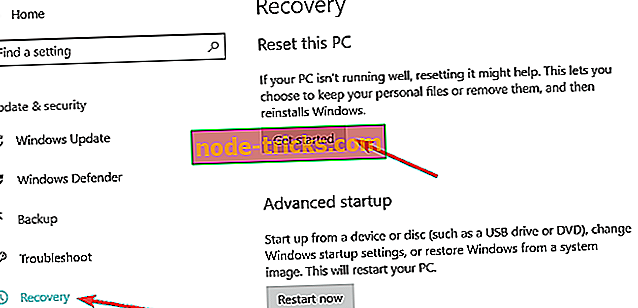
- Ņemiet vērā, ka tas parādās, un izvēlieties, vai saglabāt savus personīgos failus vai dzēst tos
- Pēc atsvaidzināšanas pabeigšanas jūsu datora konfigurācijām tagad jābūt iestatītām uz noklusējuma, un visi reģistra pāļi tiek iztīrīti
- Atkārtoti instalējiet programmas un palaidiet tās. Faila sistēmas kļūdai - 1073741515 '' jābūt pazudušai.
- Tāpat mēģiniet uzsākt administratīvos rīkus un Windows problēmu risinātājus, viss tagad ir jāstrādā labi.
Pēc tam, kad ir izmantoti visi vai daži no šiem tweaks, hiperteksta pārsūtīšanas protokola (HTTP) kļūdas, pēkšņas pārtraukšanas problēmas, Blue Screen of Death (BSOD), ievades / izvades (IO) kļūda; .exe faili nedarbojas, reģistra kļūdām un invalīdu UA kontrolēm vajadzētu būt pagātnei.
SAISTĪTIE RAKSTI:
- Kā noteikt datora kļūdas kodu 0xc00000e operētājsistēmā Windows 10
- Labot: ir konstatēta problēma, un sistēma Windows ir izslēgta
- Pilns labojums: draivera irql_less_or_not_equal kļūda operētājsistēmā Windows 10